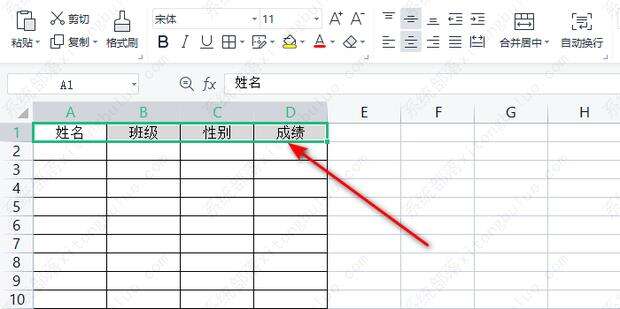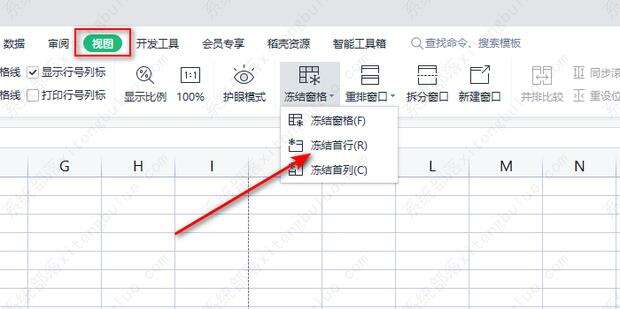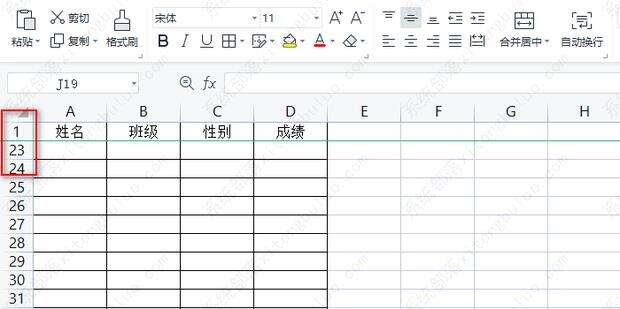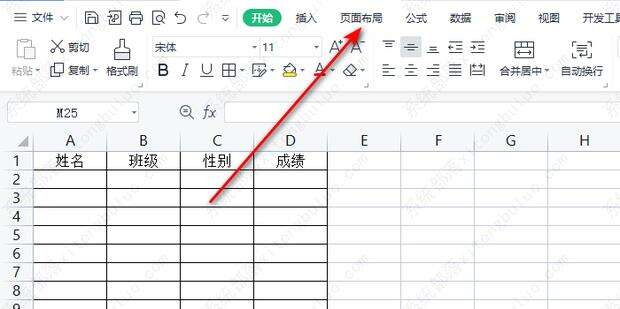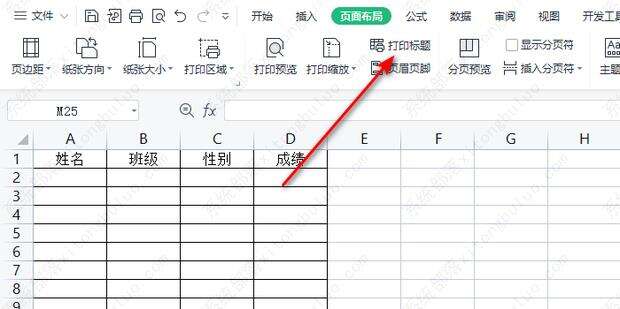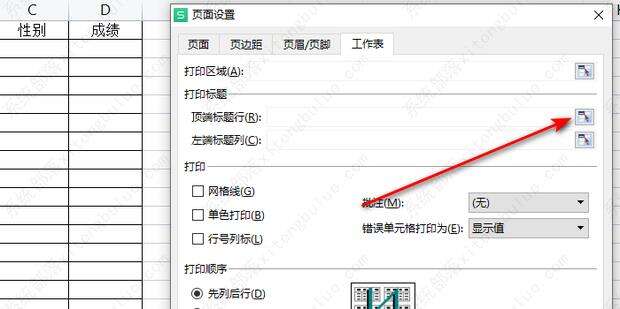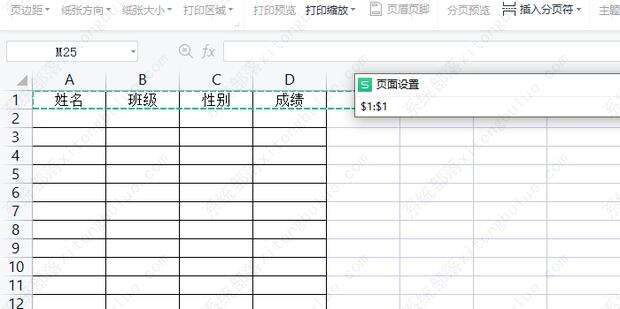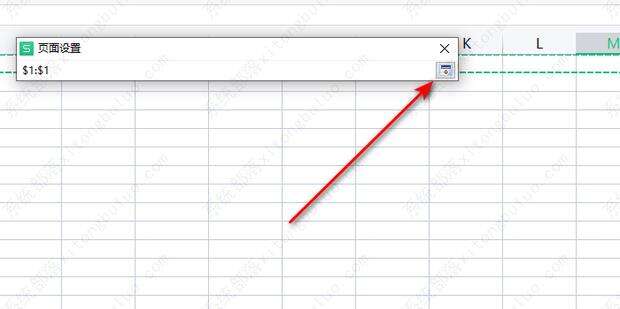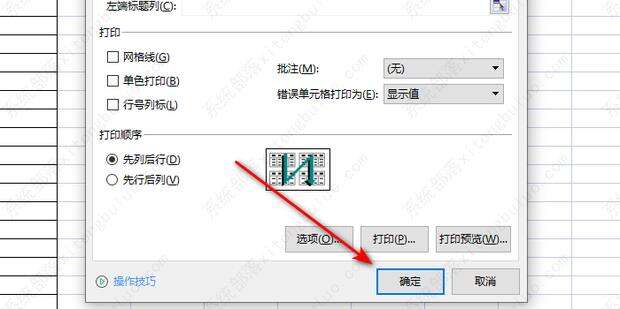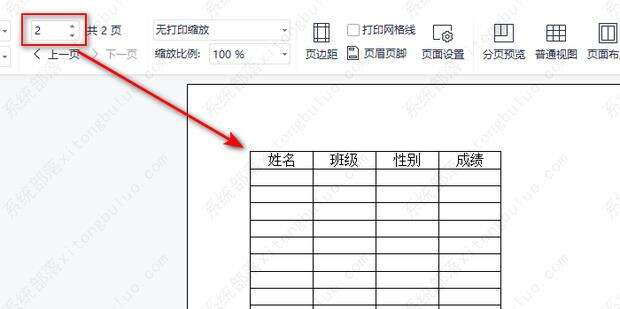excel表格怎样固定表头,每一页都有表头?
办公教程导读
收集整理了【excel表格怎样固定表头,每一页都有表头?】办公软件教程,小编现在分享给大家,供广大互联网技能从业者学习和参考。文章包含514字,纯文字阅读大概需要1分钟。
办公教程内容图文
2、选中需要固定的表头。
3、在菜单栏【视图】中点击【冻结窗口】-【冻结首行】。
4、如图,表头已经固定不动了。
顶端标题
1、首先点击【页面布局】。
2、点击【打印标题】。
3、然后在页面点击顶端标题行右边的按钮。
4、紧接着点击选中表格中的标题行。
5、随后点击按钮返回页面设置。
6、点击【确定】。
7、如图,通过打印预览可以看到,表格中每页都含有标题了。
办公教程总结
以上是为您收集整理的【excel表格怎样固定表头,每一页都有表头?】办公软件教程的全部内容,希望文章能够帮你了解办公软件教程excel表格怎样固定表头,每一页都有表头?。
如果觉得办公软件教程内容还不错,欢迎将网站推荐给好友。